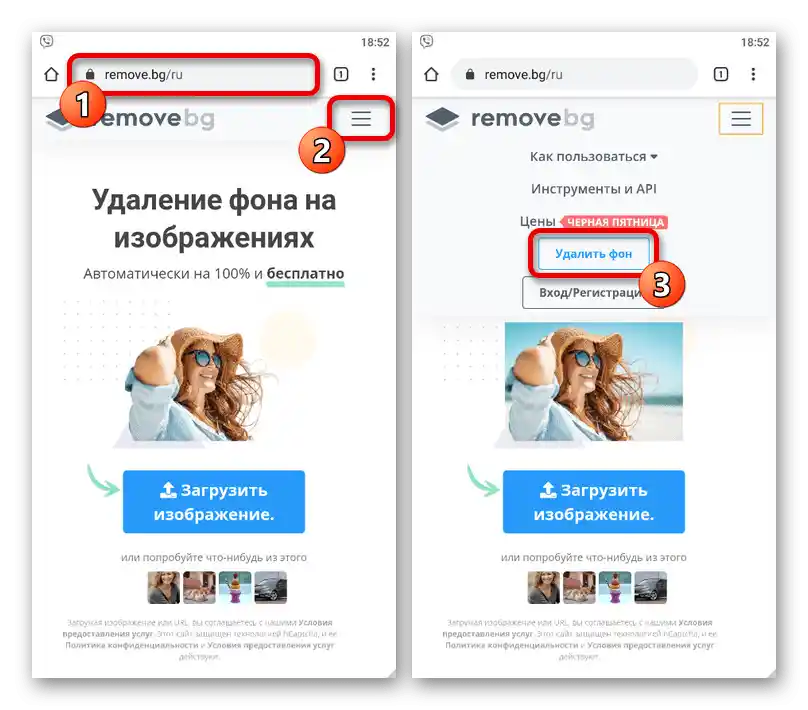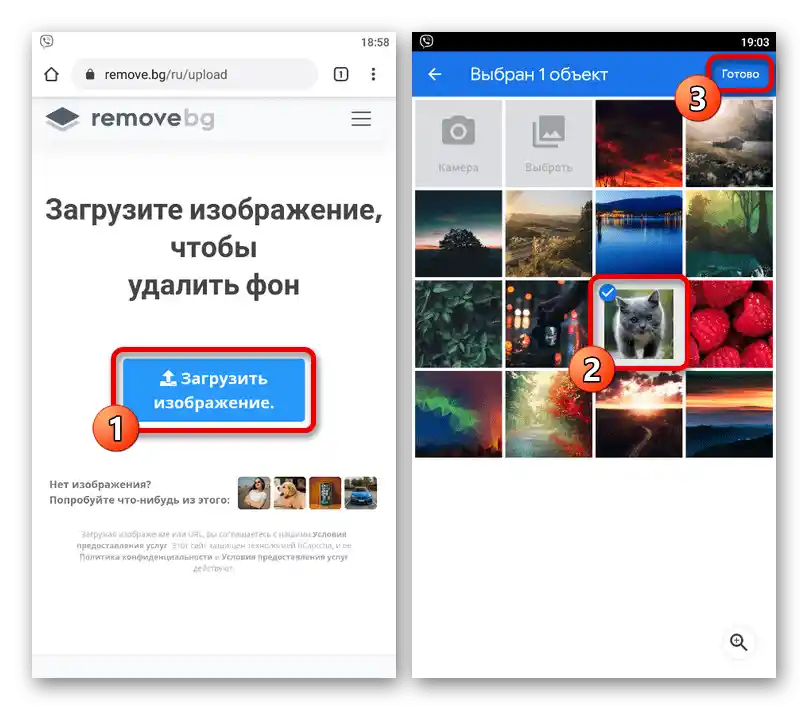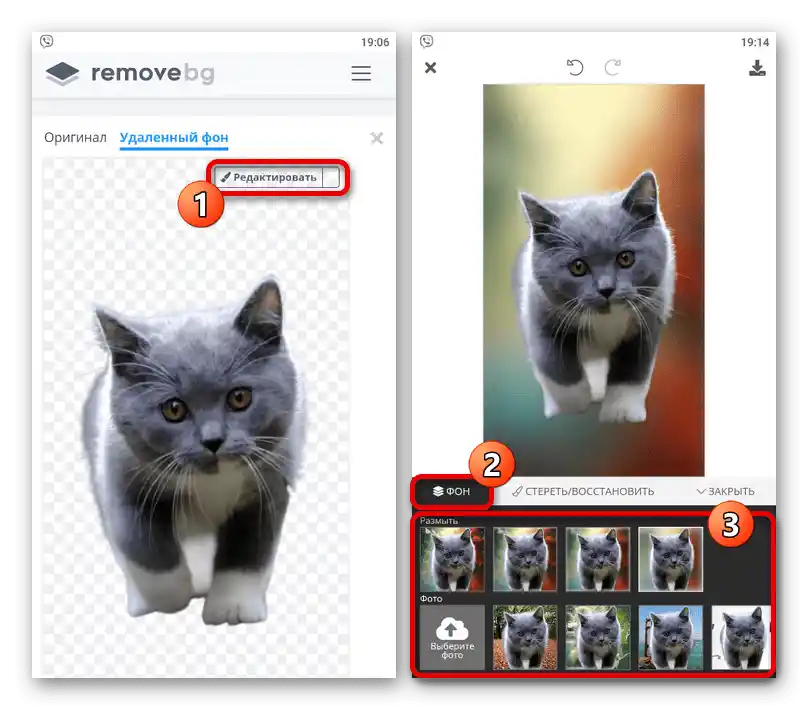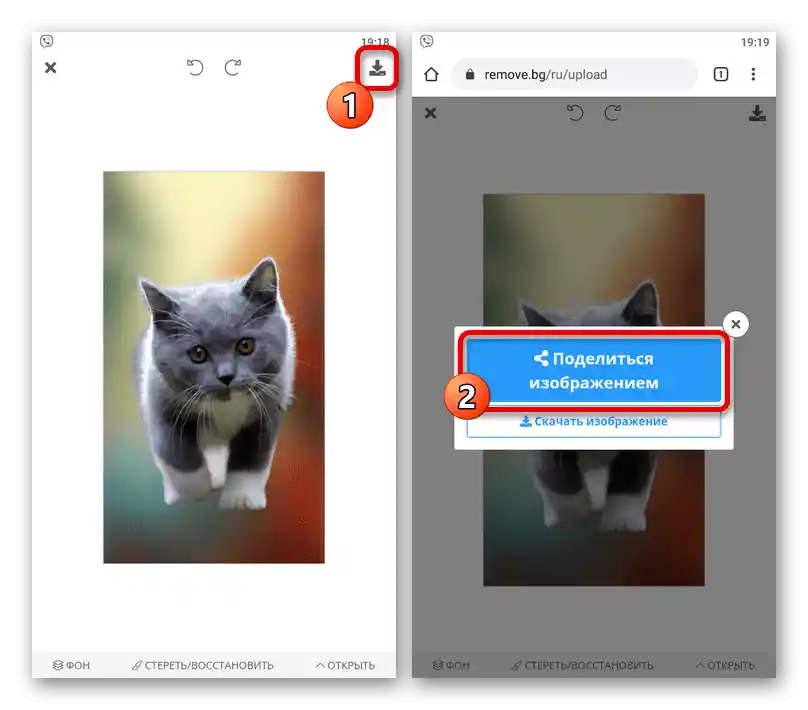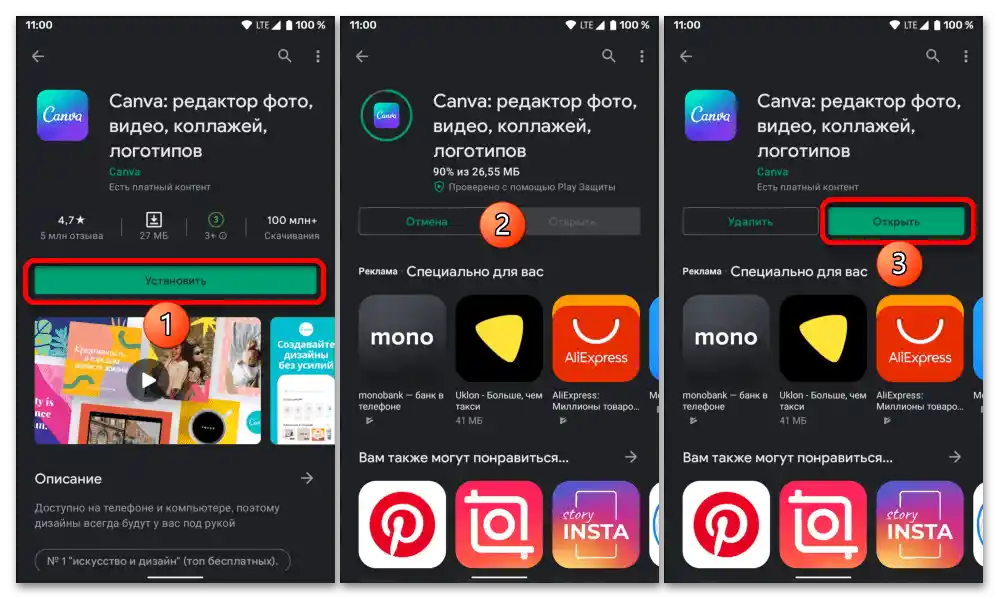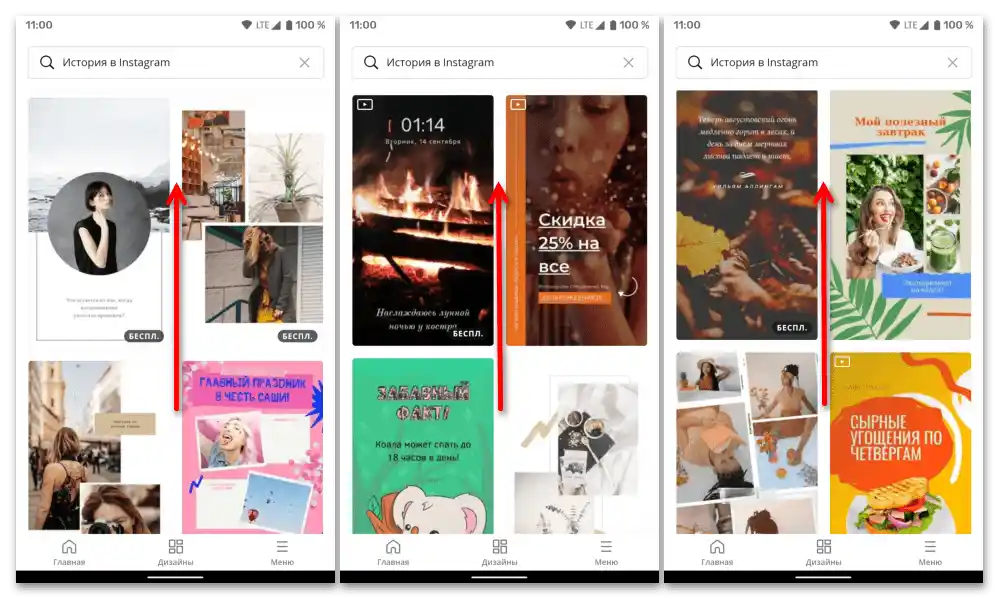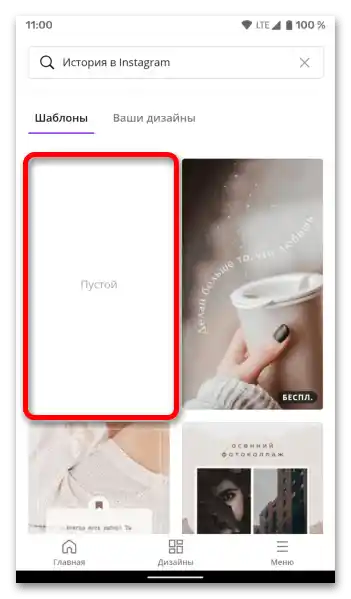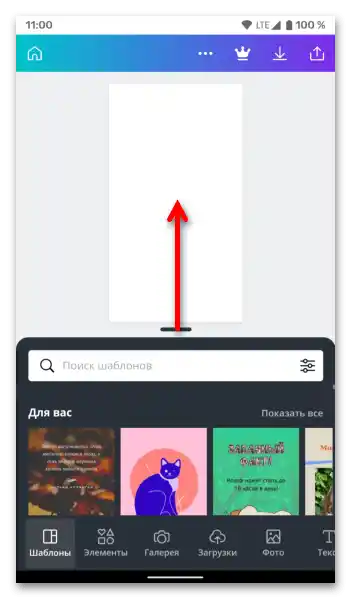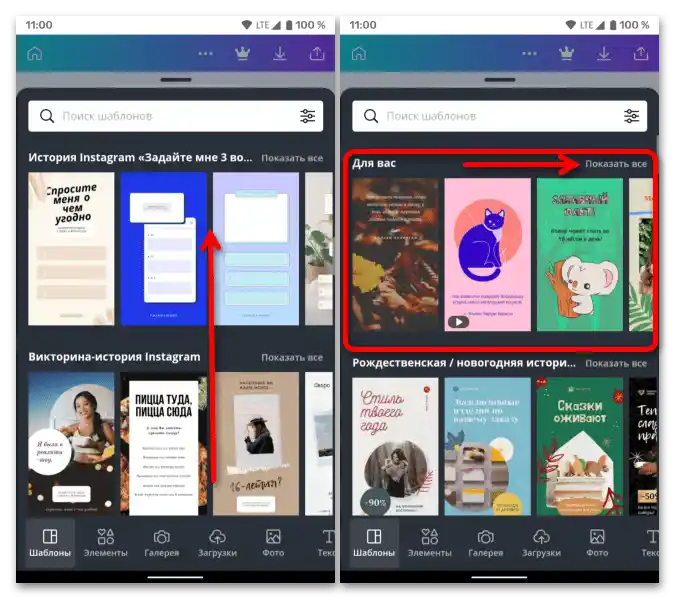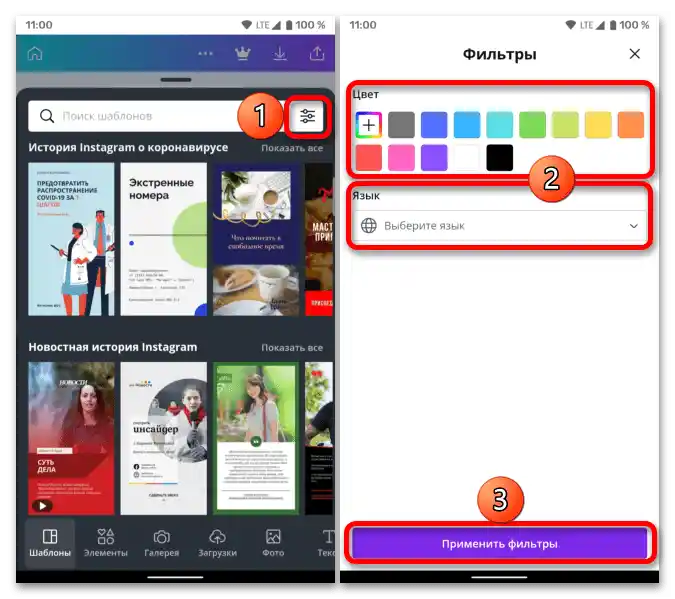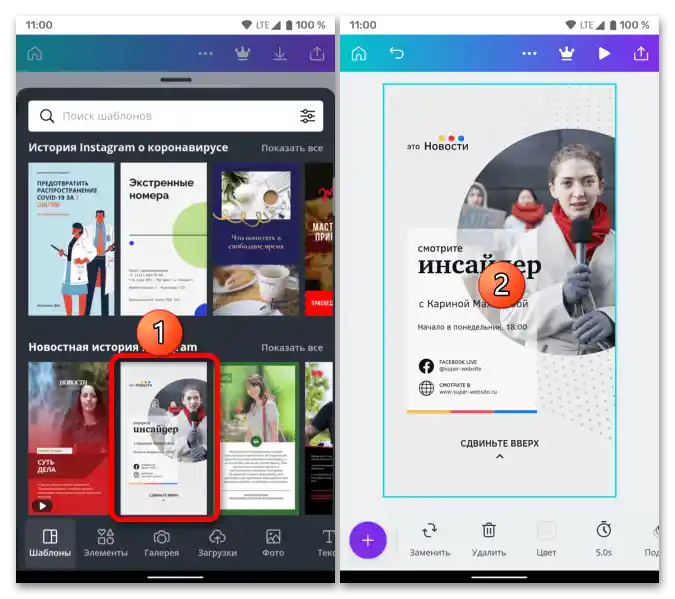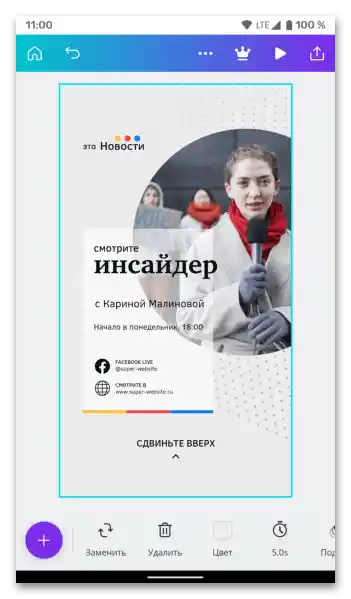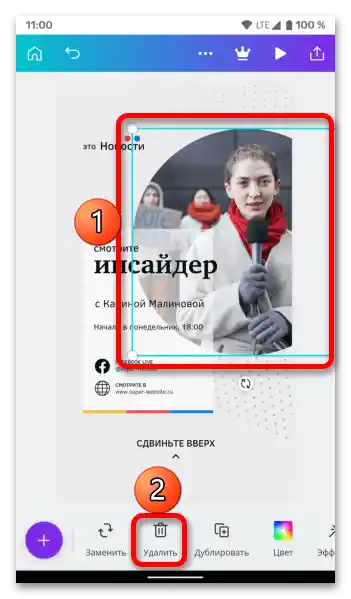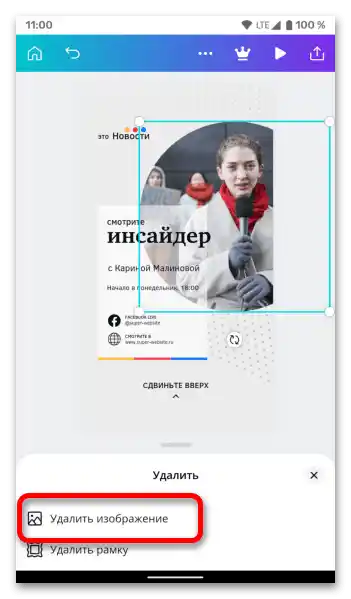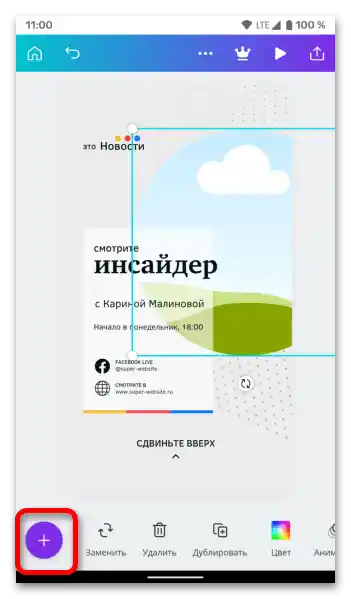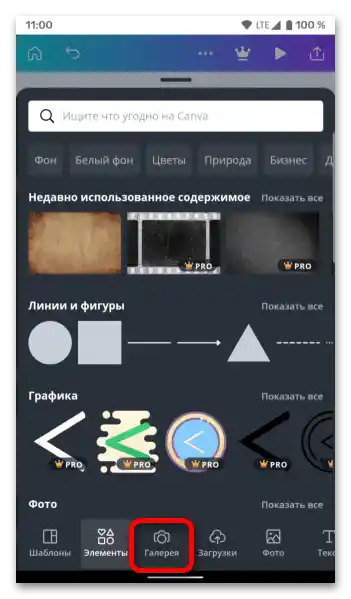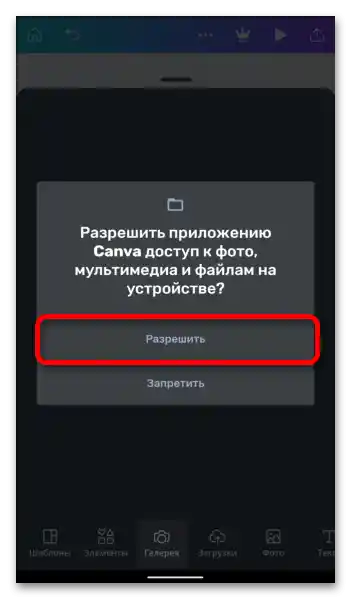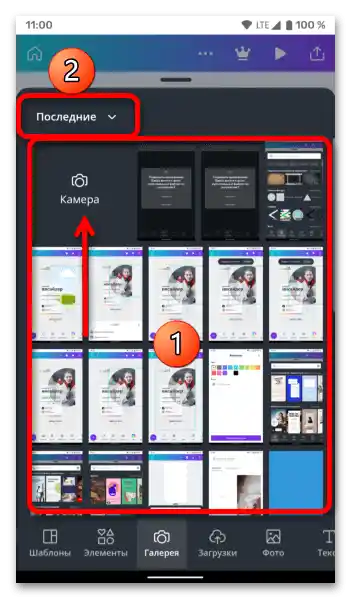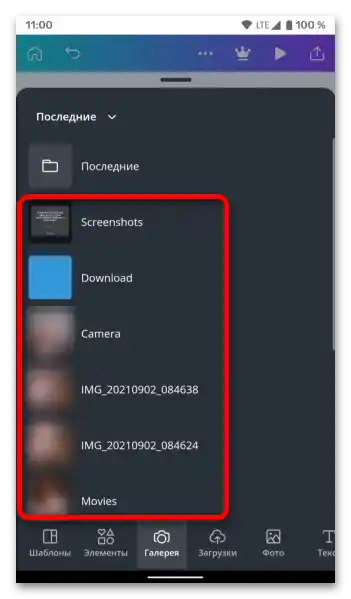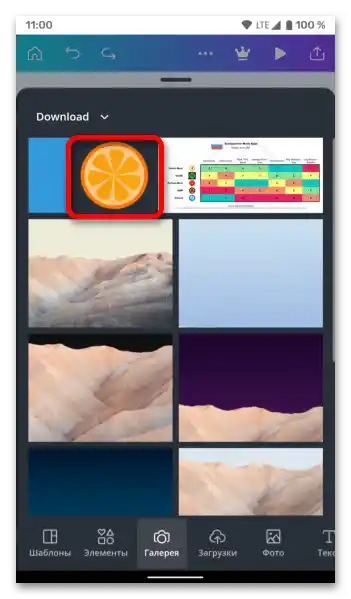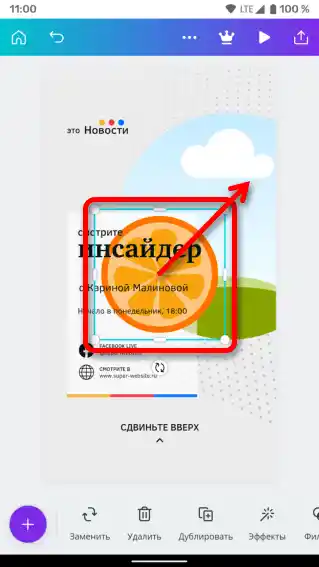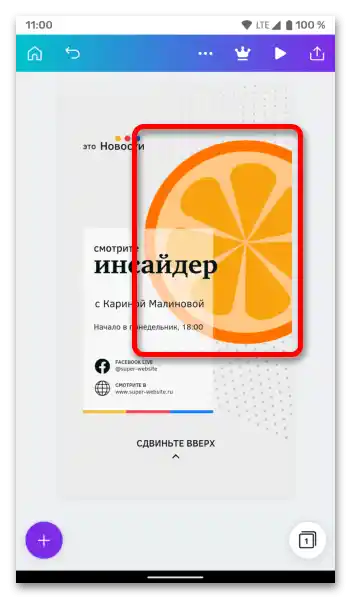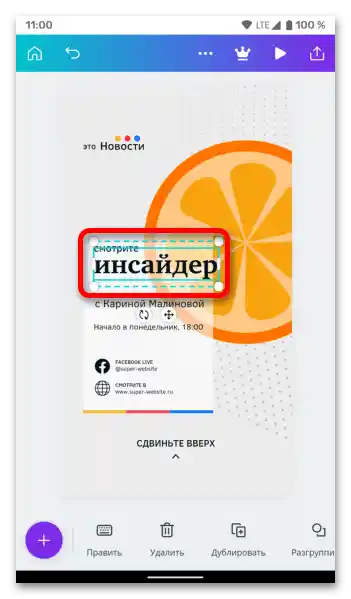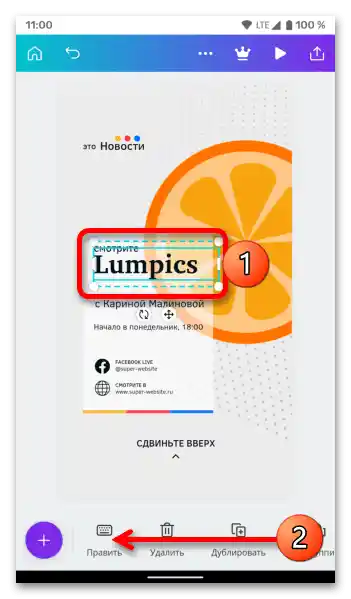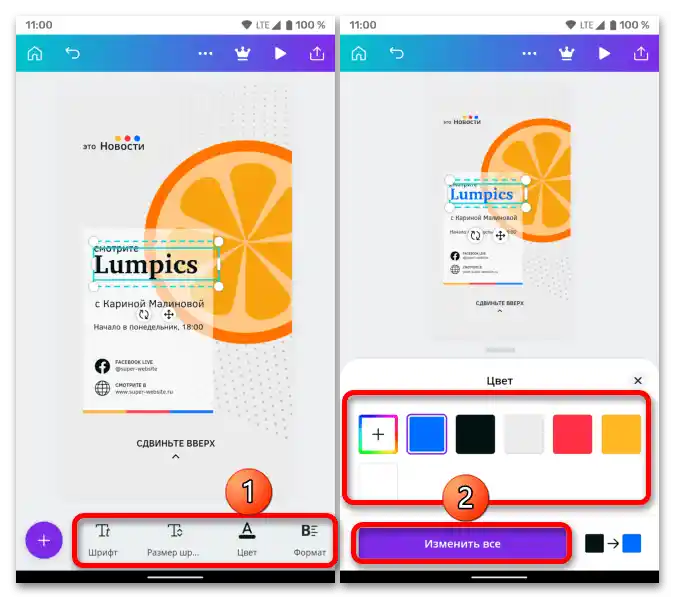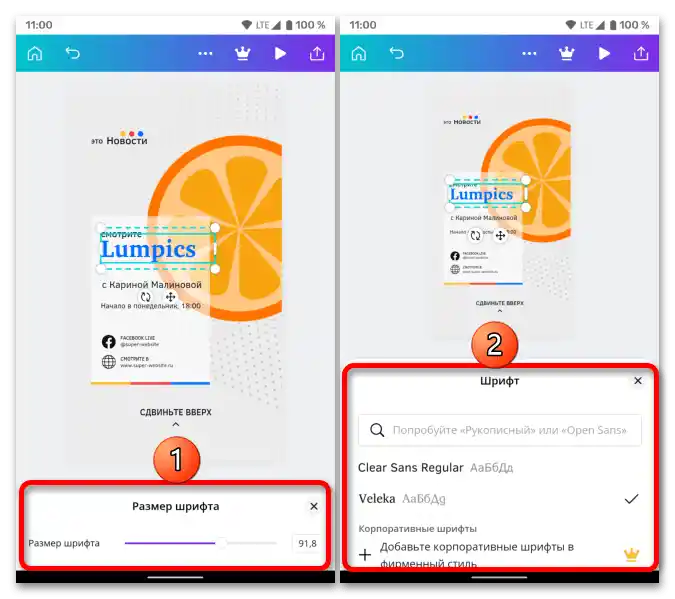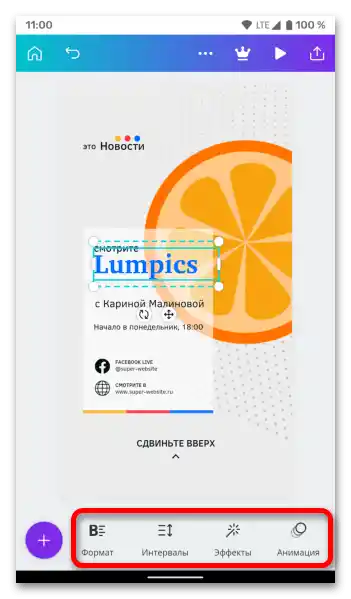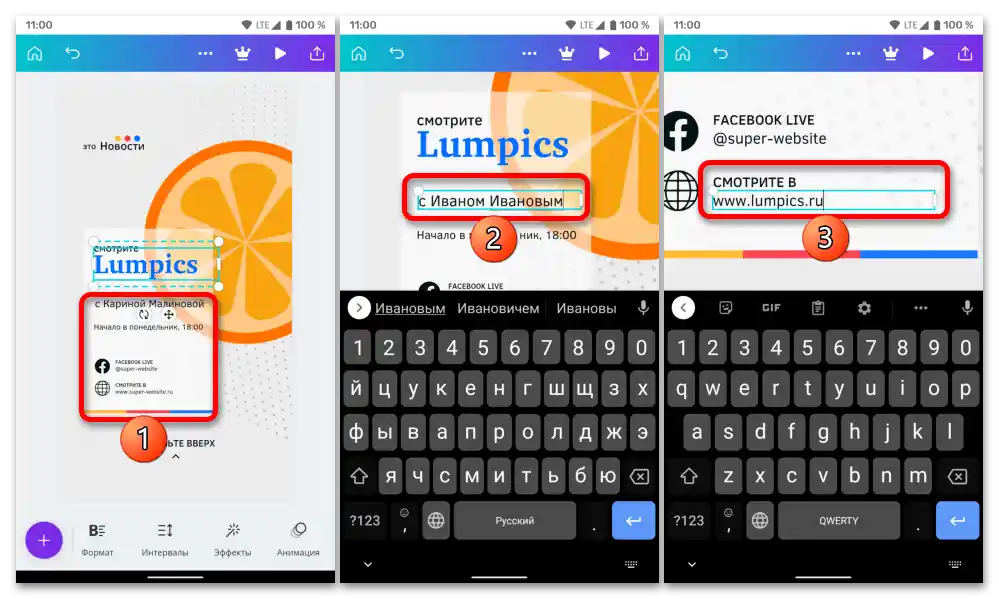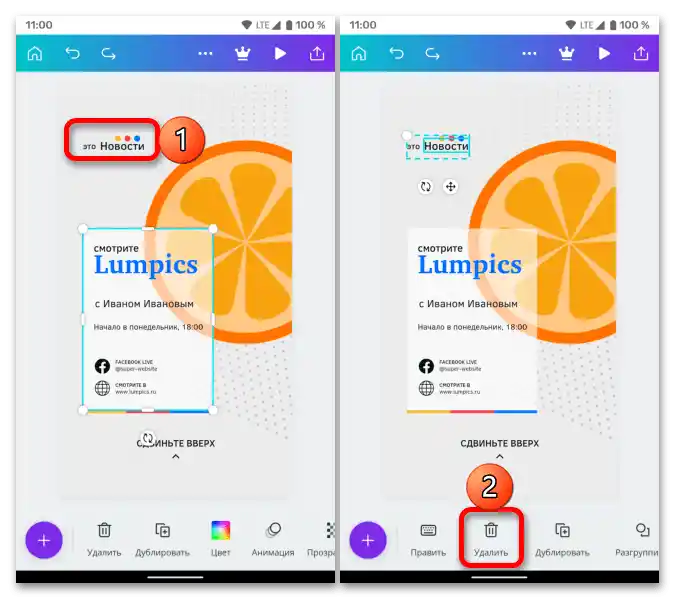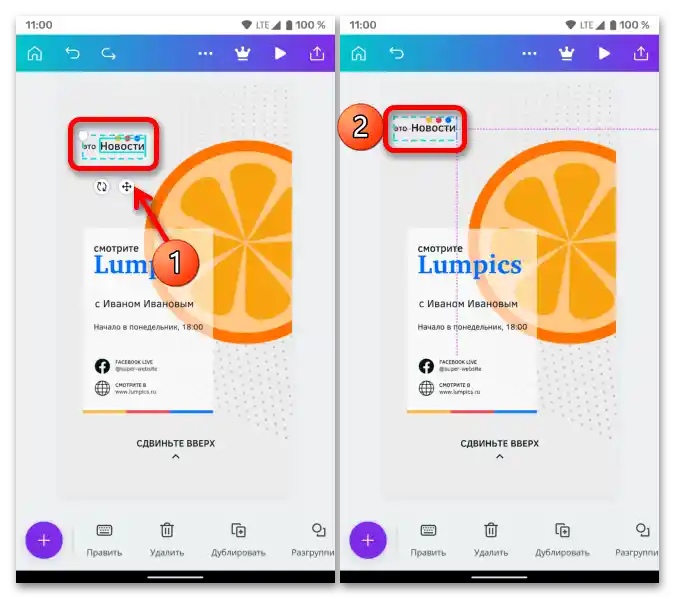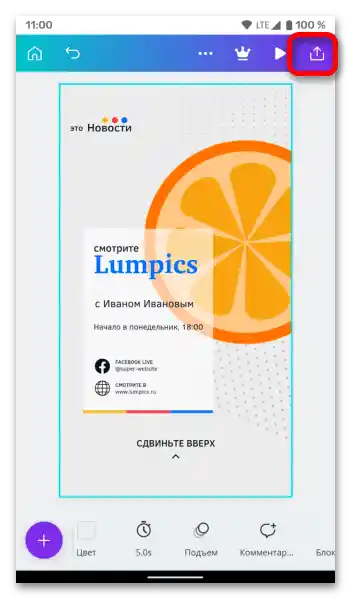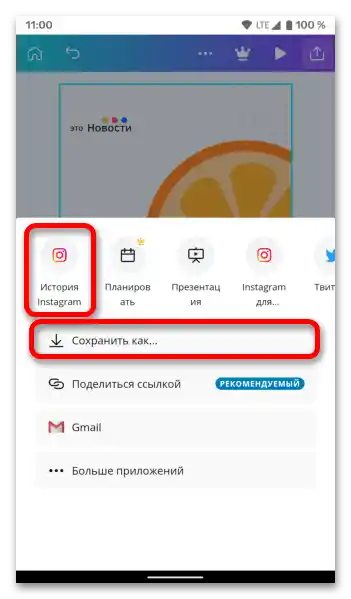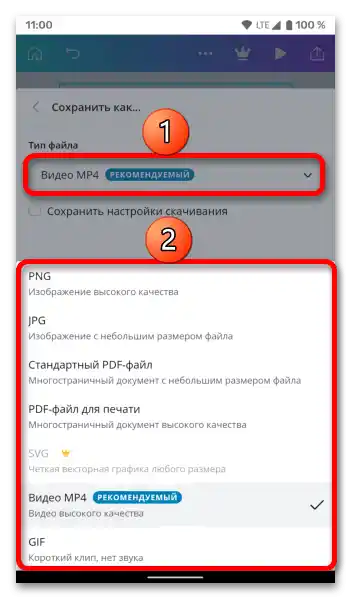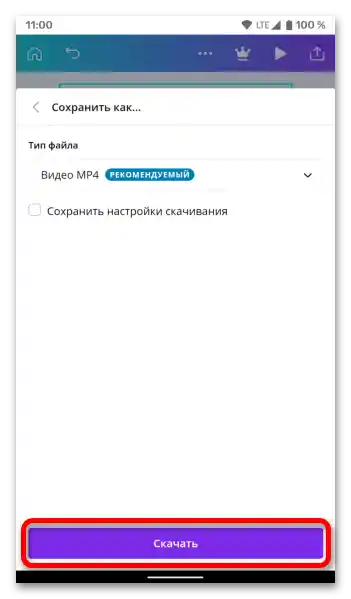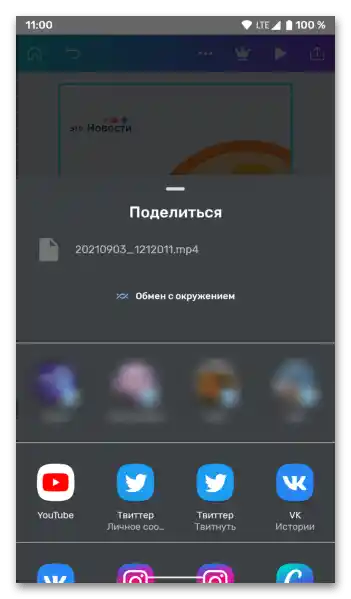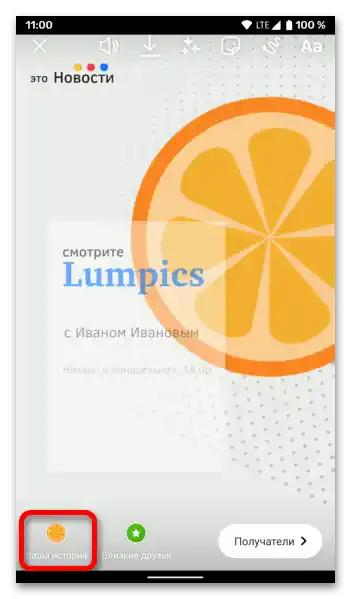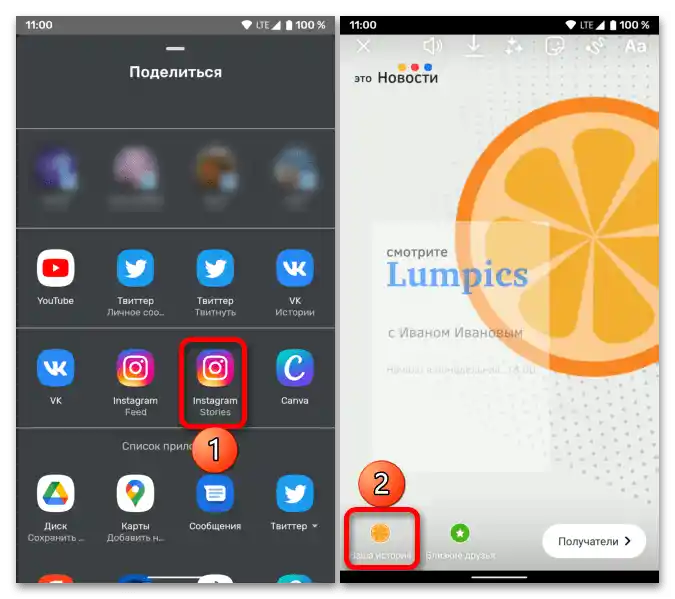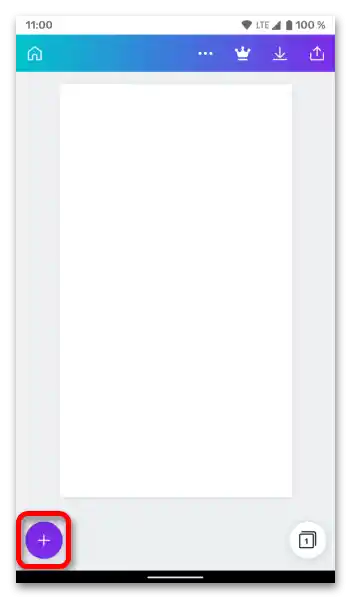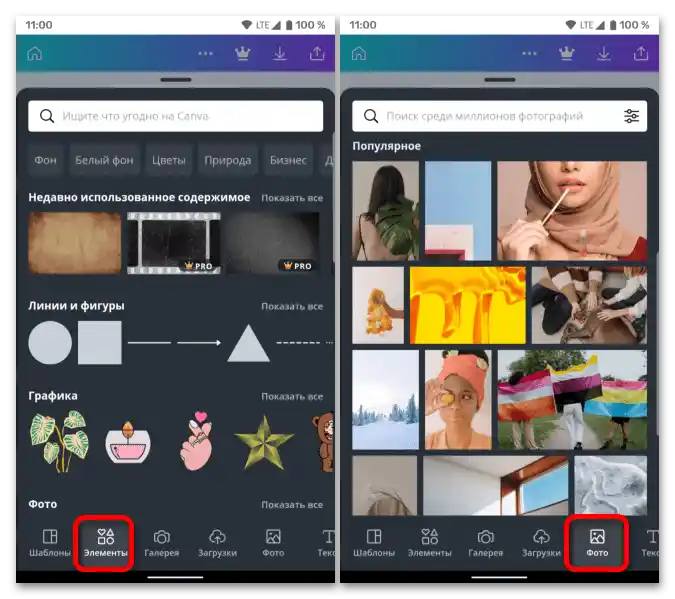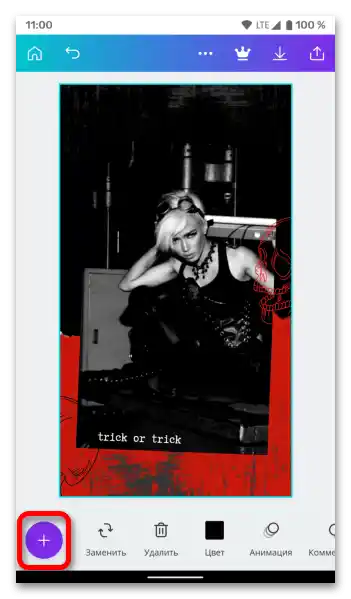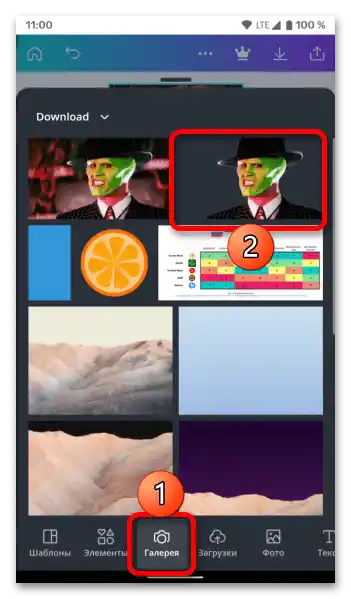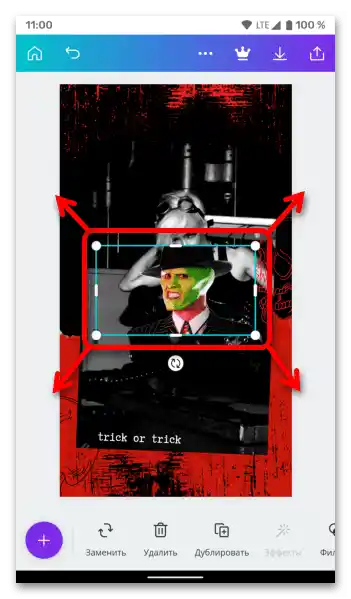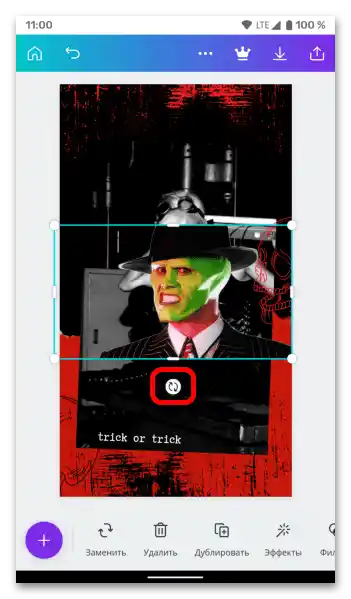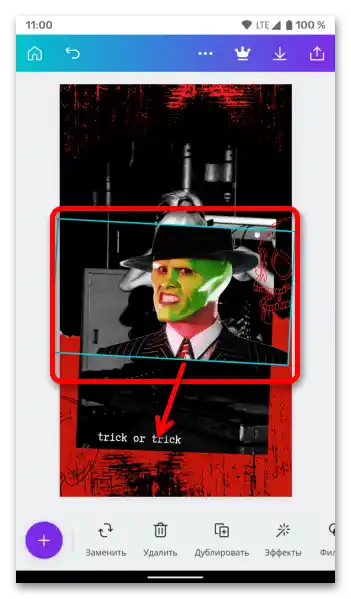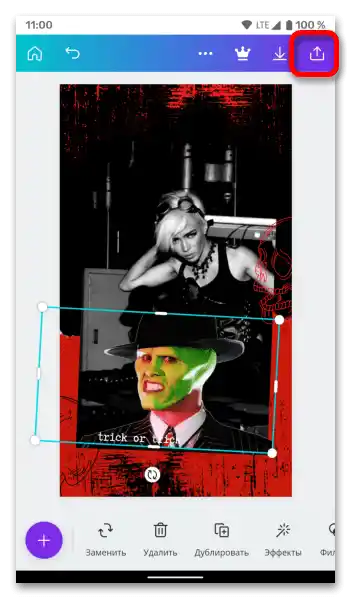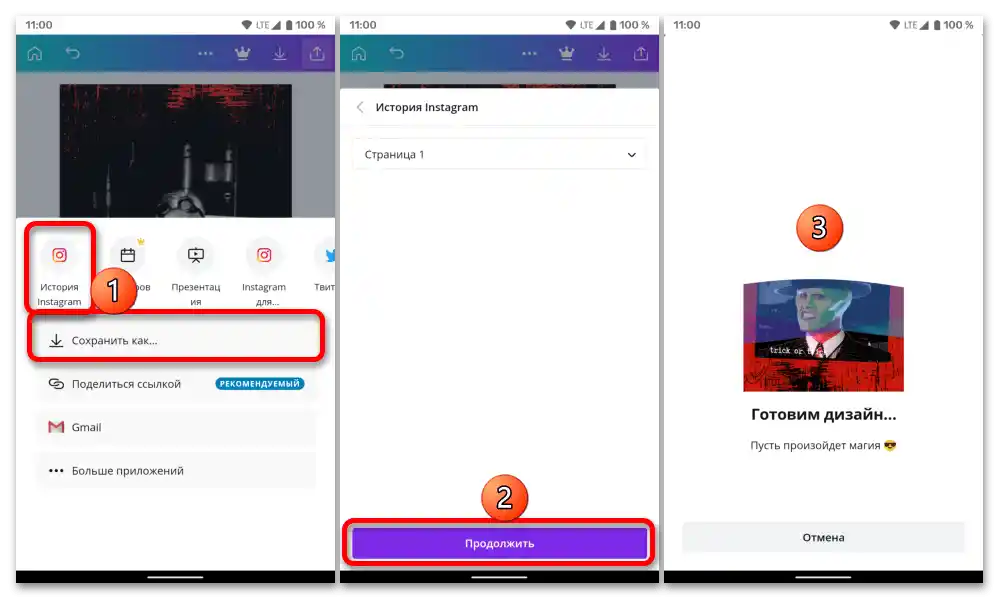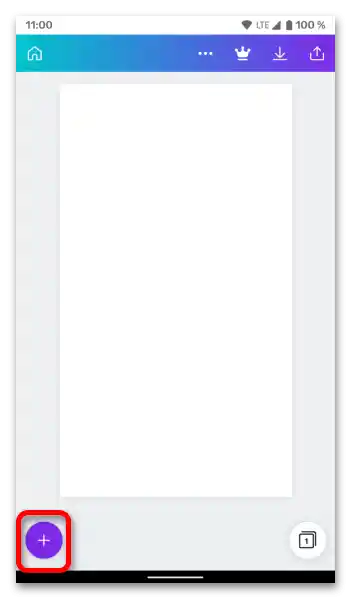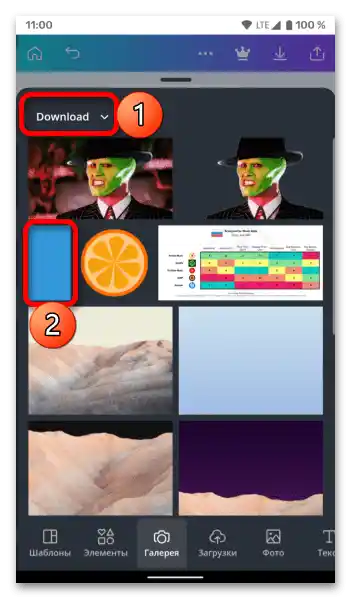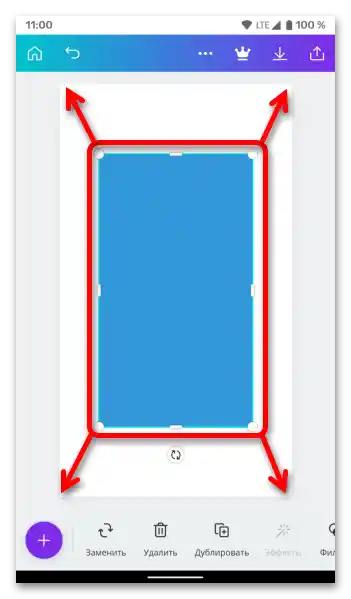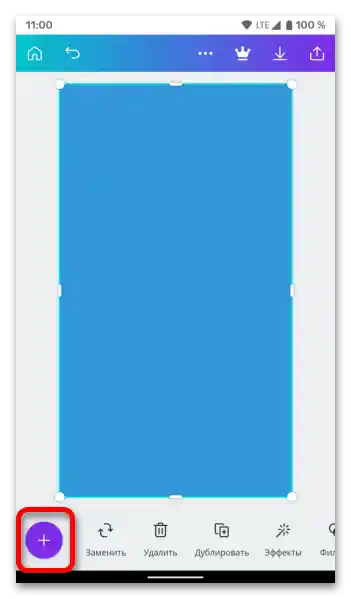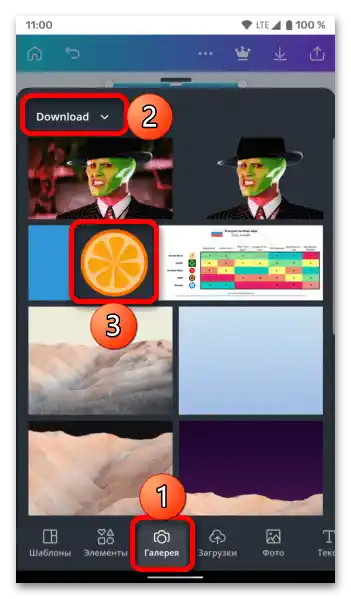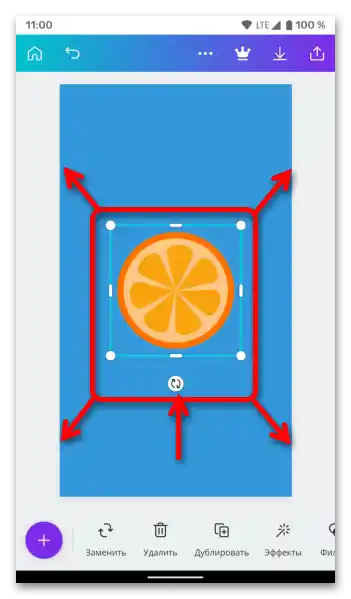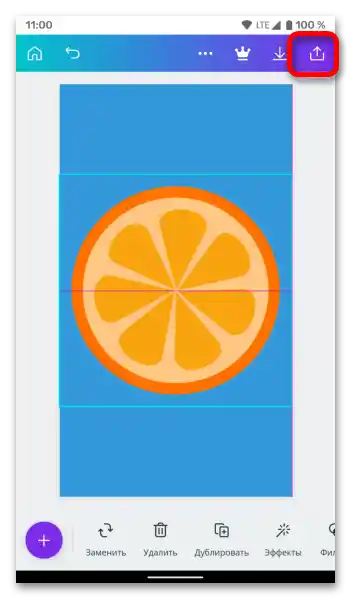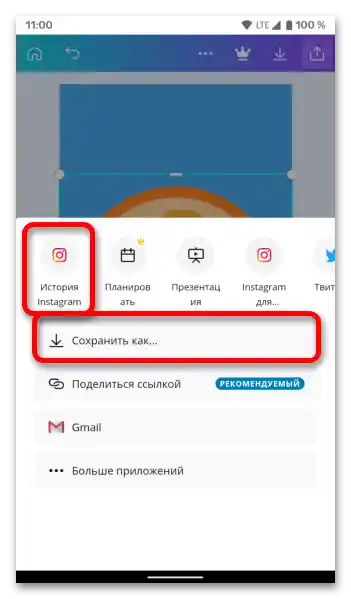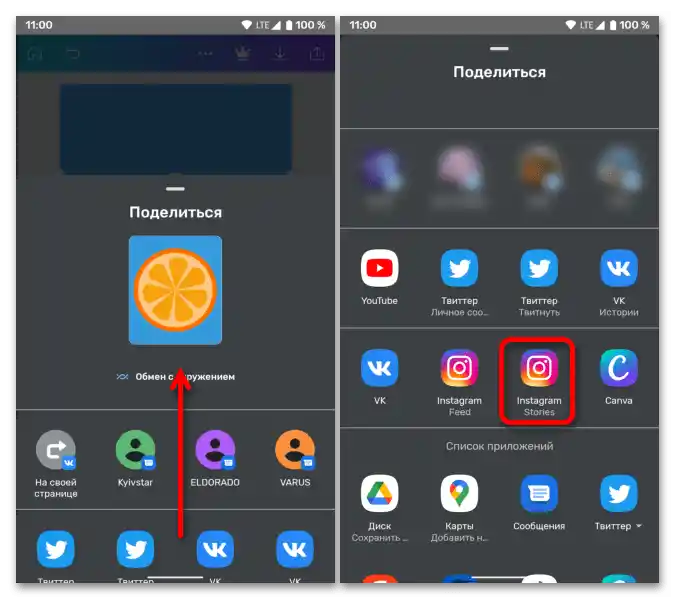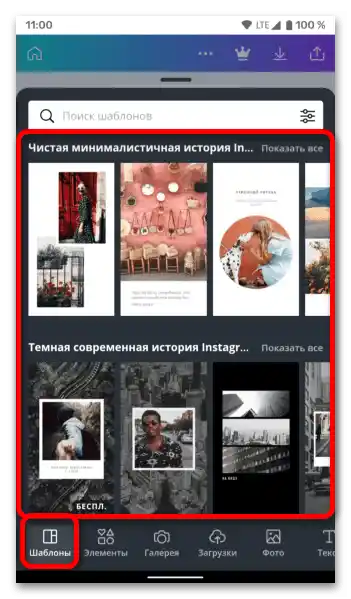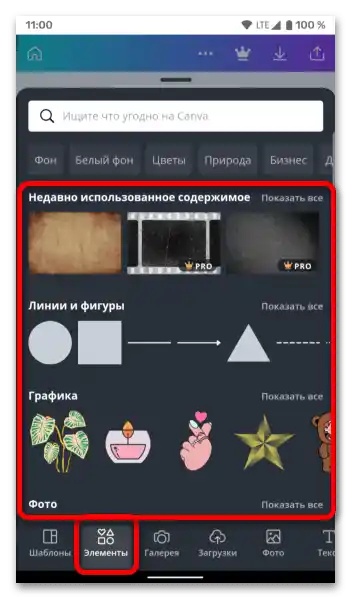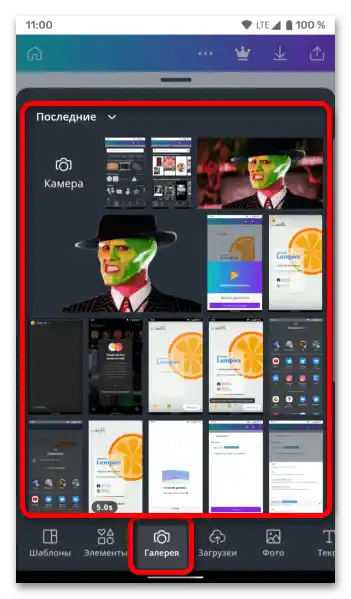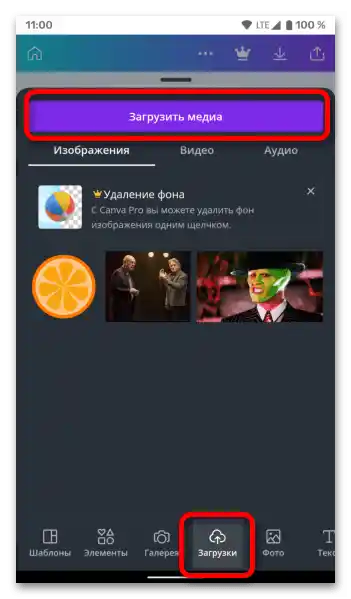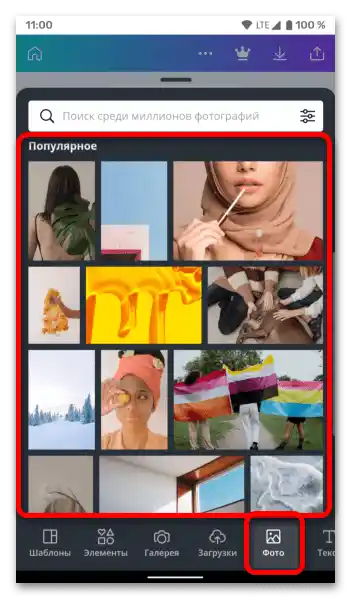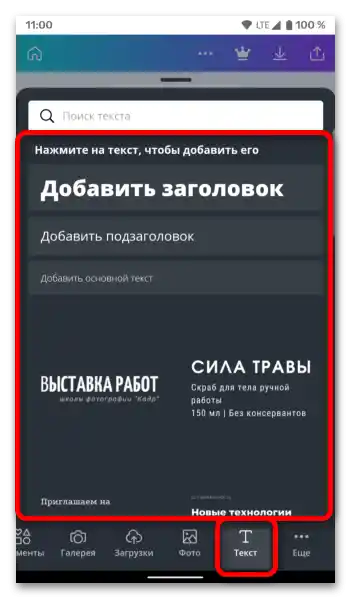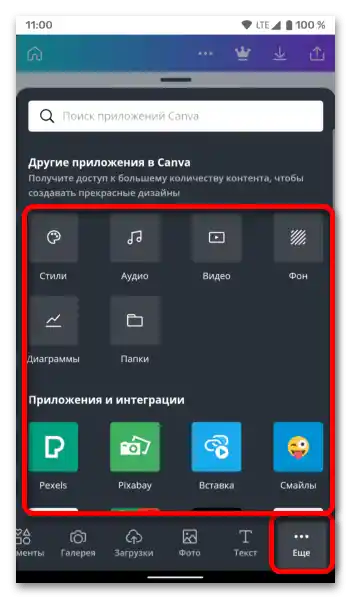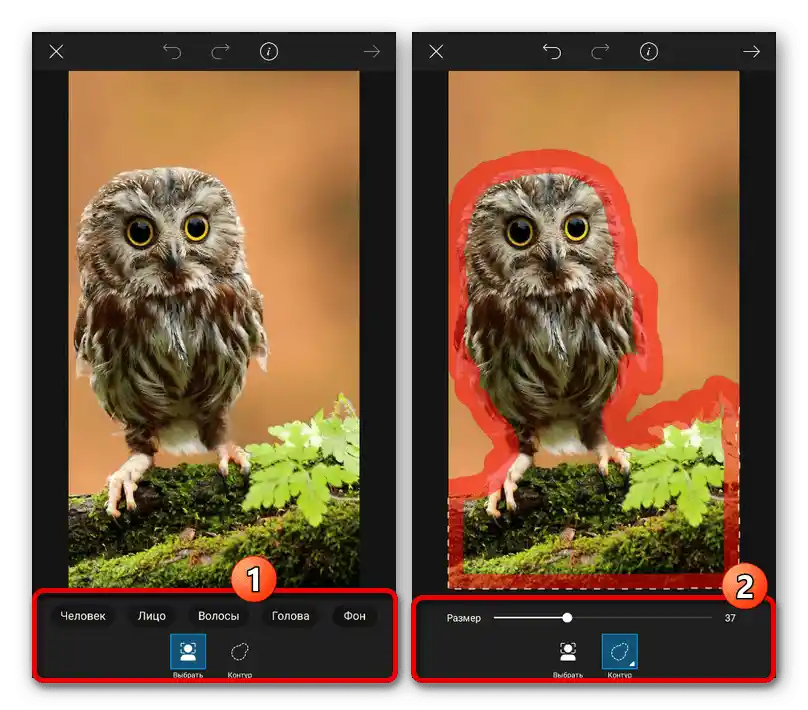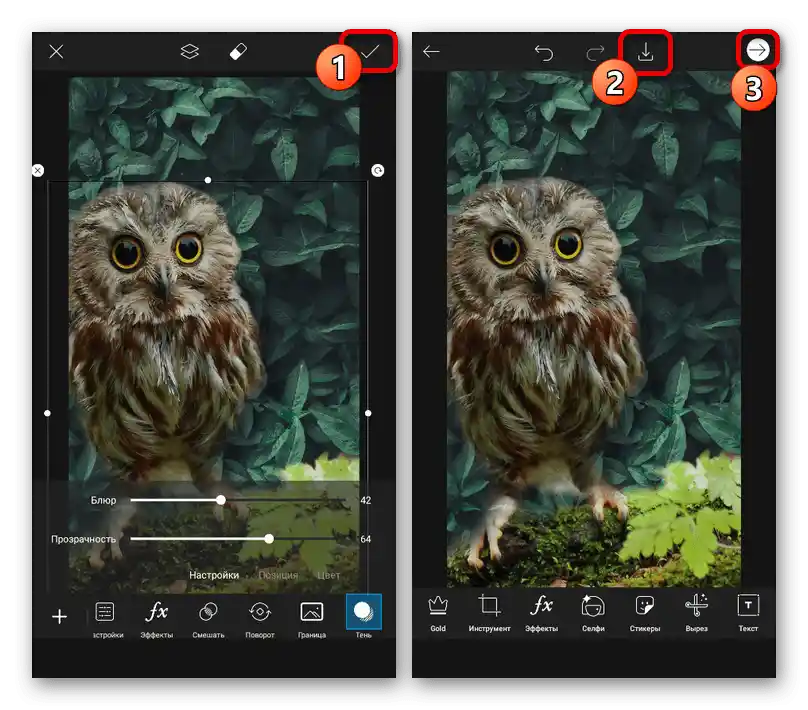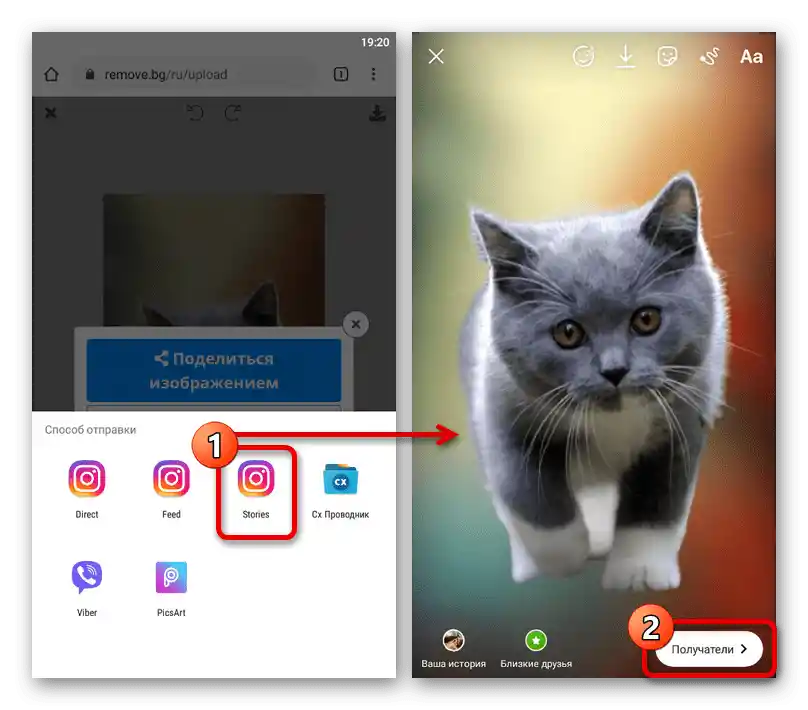Zawartość:
Metoda 1: Usługa online Canva
Możesz stworzyć oryginalny obraz z dowolnym tłem do relacji na Instagramie za pomocą Canva – usługi online i aplikacji mobilnej, która oferuje szerokie możliwości tworzenia projektów, prezentacji i publikacji internetowych. W tym celu można wykorzystać jeden z wielu interaktywnych szablonów, zaprojektowanych specjalnie dla mediów społecznościowych, lub wyłącznie własne zdjęcia.
Uwaga: Ponieważ na smartfonach i tabletach z iOS i Android Instagram jest używany znacznie bardziej aktywnie niż w wersji webowej (nie w ostatniej kolejności dzięki rozszerzonym możliwościom), poniżej omówimy pracę z mobilnym klientem usługi. Możesz jednak wykonywać wszystkie operacje przez wersję webową, dostępną w każdej przeglądarce, która zawiera minimalne różnice w interfejsie, a następnie zapisać obrazek i samodzielnie go opublikować.
- Otwórz stronę usługi w przeglądarce na komputerze lub zainstaluj aplikację na swoim urządzeniu z Androidem lub iPhonie, korzystając z odpowiedniego linku powyżej.
![Jak zmienić tło w relacji na Instagramie_001]()
Uruchom aplikację i zaloguj się, tworząc nowe konto lub korzystając z istniejącego konta Google, Apple lub Facebook.Przewiń ekran powitalny i poczekaj na załadowanie głównego interfejsu.
- Po dotarciu na stronę główną wybierz w górnej zakładce sekcję "Media społecznościowe", a następnie "Historia na Instagramie" (w znajdującym się poniżej bloku "Utwórz projekt").
- Zadanie przedstawione w tytule artykułu można rozwiązać za pomocą Canva na trzy sposoby:
- specjalny szablon do relacji, składający się z kilku edytowalnych komponentów, z twoim zdjęciem;
- szablonowe tło plus twoje zdjęcie;
- twoje tło i twoje zdjęcie.
Rozważmy każdy z nich.
- Po wybraniu opcji "Historia na Instagramie" na stronie głównej serwisu otworzy się lista interaktywnych szablonów, zaprojektowanych specjalnie dla omawianej sieci społecznościowej.
- Przewiń je i wybierz ten, który uznasz za najbardziej odpowiedni do przyszłej publikacji.
![Jak zmienić tło w relacjach na Instagramie_004]()
Z naszego punktu widzenia bardziej wygodnym podejściem jest nieco inny sposób. Najpierw wybierz pierwszy z dostępnych wariantów "Pusty",
![Jak zmienić tło w relacjach na Instagramie_09]()
a następnie odpowiedni układ.
![Jak zmienić tło w relacjach na Instagramie_014]()
W takim przypadku będą one podzielone na tematyczne kategorie, do których pełnej zawartości można uzyskać dostęp, dotykając linku "Pokaż wszystko".
![Jak zmienić tło w relacji na Instagramie_005]()
W razie potrzeby użyj filtrów (przycisk ustawień) – za ich pomocą można posortować podstawy projektu, przede wszystkim według koloru i języka.
![Jak zmienić tło w relacji na Instagramie_006]()
Po znalezieniu odpowiedniego rozwiązania dotknij go, aby dodać do obszaru roboczego.
![Jak zmienić tło w relacjach na Instagramie_007]()
- Zgodnie z własnym uznaniem zmień komponenty szablonu.
![Jak zmienić tło w relacjach na Instagramie_019]()
Na przykład, zaznacz dotykiem,
![Jak zmienić tło w relacjach na Instagramie_024]()
a następnie usuń główny obraz, aby dodać swoje własne.
![Jak zmienić tło w relacjach na Instagramie_025]()
Aby to zrobić, dotknij przycisku znajdującego się w lewym dolnym rogu "+".
![Jak zmienić tło w relacjach na Instagramie_026]()
Przejdź do zakładki "Galeria".
![Jak zmienić tło w relacjach na Instagramie_027]()
"Zezwól" aplikacji na dostęp do plików multimedialnych na urządzeniu mobilnym.
![Jak zmienić tło w relacji na Instagramie_029]()
Zrób nowe zdjęcie za pomocą "Aparatu" lub znajdź obraz w domyślnej liście "Ostatnie",
![Jak zmienić tło w relacjach na Instagramie_030]()
lub, dotykając tej nazwy, przejdź do odpowiedniego folderu
![Jak zmienić tło w relacjach na Instagramie_031]()
i wybierz odpowiedni plik.
![Jak zmienić tło w relacji na Instagramie_032]()
Po dodaniu zdjęcia do obszaru roboczego,
![Jak zmienić tło w relacji na Instagramie_033]()
przenieś je w odpowiednie miejsce na szablonie historii i, używając znaczników w rogach, zmień rozmiar.
![Jak zmienić tło w relacjach na Instagramie_034]()
- Podobnie, działając wyłącznie według własnego uznania, zmień napisy na szablonie.
![Jak zmienić tło w relacji na Instagramie_035]()
Aby to zrobić, zaznacz odpowiedni interaktywny blok dotykiem, wprowadź potrzebny tekst za pomocą wirtualnej klawiatury, a następnie ukryj wyświetlanie bloku wprowadzania.
![Jak zmienić tło w relacji na Instagramie_036]()
Nie usuwając zaznaczenia z wpisu i przesuwając pasek nawigacyjny w lewo,
![Jak zmienić tło w relacjach na Instagramie_037]()
określ jego kolor
![Jak zmienić tło w relacjach na Instagramie_008]()
i inne parametry,
![Jak zmienić tło w relacjach na Instagramie_009]()
takie jak czcionka, rozmiar, styl, wyrównanie, format, dodatkowe efekty itp.
![Jak zmienić tło w relacji na Instagramie_042]()
Wykonaj podobne czynności z innymi blokami tekstowymi
![Jak zmienić tło w relacjach na Instagramie_010]()
lub, jeśli nie uważasz ich za potrzebne, po prostu je usuń.
![Jak zmienić tło w relacjach na Instagramie_011]()
- Wszystkie obiekty graficzne i tekstowe, z których składa się szablon do historii na Instagramie, można nie tylko edytować i usuwać, ale także obracać, przesuwać, zmieniać ich rozmiar i, w zależności od typu, wykonywać niektóre inne działania.
![Jak zmienić tło w relacjach na Instagramie_012]()
- Po osiągnięciu pożądanego rezultatu dotknij przycisku "Udostępnij"
![Jak zmienić tło w relacjach na Instagramie_052]()
i wybierz preferowaną opcję eksportu w pojawiającym się menu – bezpośrednie opublikowanie stworzonej historii w mediach społecznościowych lub jej zapisanie jako plik.
![Jak zmienić tło w relacjach na Instagramie_054]()
W pierwszym przypadku wystarczy dotknąć elementu "Historia Instagram", w drugim – "Zapisz jako", wybrać preferowany format (ale lepiej pozostawić zaproponowany domyślnie),
![Jak zmienić tło w relacjach na Instagramie_055]()
dotknąć "Pobierz" i poczekać na zakończenie procedury.
![Jak zmienić tło w relacjach na Instagramie_056]()
W tym przypadku gotową publikacją i tak zostanie zaproponowane podzielenie się.
![Jak zmienić tło w relacjach na Instagramie_058]()
Jeśli dla eksportu wybrano parametr "Historia Instagram", automatycznie otworzy się klient sieci społecznościowej, w którym należy stworzyć i opublikować odpowiedni post.
![Jak zmienić tło w relacjach na Instagramie_061]()
Jeśli przygotowany za pomocą Canva obraz z zmienionym tłem był zapisany jako plik, dalsza interakcja z nim nie będzie się różnić – wystarczy po prostu opublikować relację.
![Jak zmienić tło w relacji na Instagramie_013]()
- Przewiń je i wybierz ten, który uznasz za najbardziej odpowiedni do przyszłej publikacji.
- Jeśli jako tło dla relacji na Instagramie chcesz użyć nie interaktywnego szablonu z edytowalnymi komponentami, a statycznego obrazu oferowanego przez rozważany serwis, postępuj w następujący sposób:
- Tworząc pusty szablon, dotknij ikony "+" przycisku,
![Jak zmienić tło w relacjach na Instagramie_02]()
znajdź odpowiednie tło w zakładce "Elementy" lub "Zdjęcia" i dotknij go, aby dodać.
![Jak zmienić tło w relacji na Instagramie_015]()
- Ponownie dotknij "plusa" w obszarze roboczym, ale tym razem przejdź do zakładki "Galeria".
![Jak zmienić tło w relacjach na Instagramie_082]()
Znajdź i wybierz obraz, który chcesz umieścić na tle.
![Jak zmienić tło w relacjach na Instagramie_083]()
Uwaga! Dzięki Canva można dość dokładnie wyciąć twarz na zdjęciu w celu zmiany tła lub umieszczenia takiego obrazu na innym. O tym, jak to zrobić, wcześniej opowiedziano w przedstawionej w linku poniżej instrukcji, my natomiast skorzystamy dalej z wyniku właśnie takiej procedury.
Szczegóły: Jak wyciąć twarz na zdjęciu za pomocą usługi online Canva
- Gdy obrazek zostanie dodany do obszaru roboczego,
![Jak zmienić tło w relacjach na Instagramie_084]()
w razie potrzeby zmień jego rozmiar i obróć,
![Jak zmienić tło w relacjach na Instagramie_085]()
a następnie umieść w odpowiednim miejscu na tle.
![Jak zmienić tło w relacjach na Instagramie_086]()
- Osiągając pożądany efekt, skorzystaj z przycisku "Podziel się" znajdującego się na górze,
![Jak zmienić tło w relacjach na Instagramie_088]()
aby zapisać relację jako plik lub od razu opublikować ją na Instagramie.
![Jak zmienić tło w relacji na Instagramie_016]()
Te działania nie różnią się od tworzenia jakiejkolwiek innej publikacji tego typu.
- Tworząc pusty szablon, dotknij ikony "+" przycisku,
- W przypadku, gdy chcesz użyć własnego obrazu jako tła dla historii, nałóż na niego zdjęcie, postępuj zgodnie z następującym algorytmem:
- Dotknij przycisku "+" w obszarze roboczym,
![Jak zmienić tło w relacjach na Instagramie-02]()
przejdź do zakładki "Galeria", znajdź i wybierz najpierw ten plik graficzny, który będzie używany jako tło.
![Jak zmienić tło w relacjach na Instagramie_073]()
- Zmień rozmiar obrazka, aby zajmował całą główną powierzchnię.
- Stuknij w przycisk "plus",
![Jak zmienić tło w relacjach na Instagramie_075]()
otwórz zakładkę "Galeria" i wybierz to zdjęcie, które ma być nałożone na wierzch.
![Jak zmienić tło w relacjach na Instagramie_076]()
- Umieść je w odpowiednim miejscu na tle, w razie potrzeby zmień rozmiar, obróć.
![Jak zmienić tło w relacjach na Instagramie_077]()
Uwaga! Podczas przesuwania obiektów graficznych w obszarze roboczym będą wyświetlane pionowe i poziome prowadnice, co umożliwi osiągnięcie optymalnego wyrównania i symetrii.
- "Podziel się" utworzoną publikacją,
![Jak zmienić tło w relacjach na Instagramie_078]()
zapisując ją jako plik, aby później samodzielnie dodać do sieci społecznościowej,
![Jak zmienić tło w relacjach na Instagramie_079]()
lub robiąc to bezpośrednio z interfejsu Canva.
![Jak zmienić tło w relacji na Instagramie_017]()
![Jak zmienić tło w relacjach na Instagramie_074]()
Uwaga: Tło w relacji i umieszczony na nim obrazek nie muszą być statyczne ani animowane (choć w arsenale Canva są również takie szablony). Korzystając z narzędzi serwisu oraz gotowych lub własnych szablonów, można nałożyć obraz na wideo lub odwrotnie, a także stworzyć publikację składającą się z dwóch połączonych filmów.
- Dotknij przycisku "+" w obszarze roboczym,
- Jako dodatkowy krok rozważmy wszystkie możliwości, które oferuje serwis:
- "Szablony" — biblioteka tematycznych układów nie tylko do publikacji w mediach społecznościowych, ale także do tworzenia szeregu innych projektów;
- "Elementy" — różne tekstury, rysunki, zdjęcia, figury, linie i inne obiekty, które można wykorzystać w swoich pracach;
- "Galeria" — otwiera dostęp do zdjęć i filmów zapisanych w pamięci urządzenia mobilnego;
- "Przesyłki" — możliwość dodawania plików multimedialnych, nie tylko obrazów, ale także audio i wideo;
- "Zdjęcia" — zdjęcia stockowe o różnorodnej tematyce i charakterze;
- "Tekst" — stylowe nagłówki, podtytuły, zwykły tekst i napisy-stickery;
- "Inne" — różne aplikacje i integracje.
![Jak zmienić tło w relacjach na Instagramie_066]()
![Jak zmienić tło w relacjach na Instagramie_067]()
![Jak zmienić tło w relacjach na Instagramie_0721]()
![Jak zmienić tło w relacjach na Instagramie_068]()
![Jak zmienić tło w relacjach na Instagramie_069]()
![Jak zmienić tło w relacjach na Instagramie_070]()
![Jak zmienić tło w relacjach na Instagramie_071]()
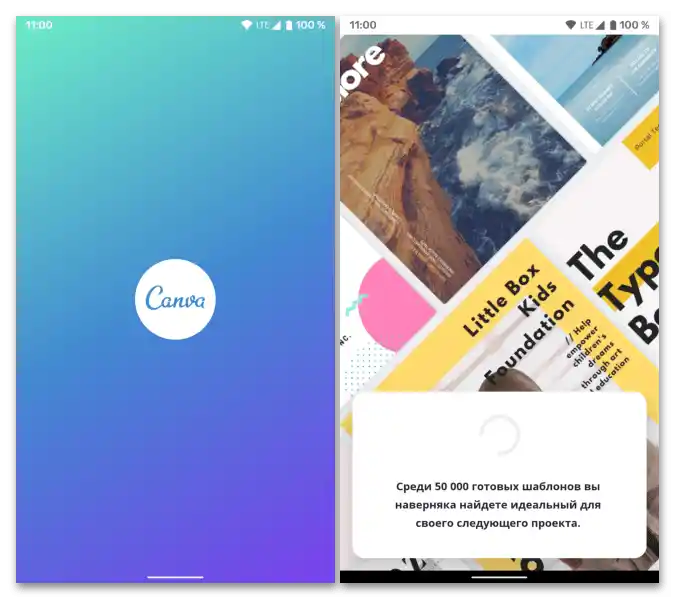

Niezależnie od używanej wersji Canva, czy to oficjalna strona, czy aplikacja mobilna, można stworzyć dość wysokiej jakości i oryginalną relację na Instagramie ze zmienionym tłem, korzystając z jednego z wielu szablonów, zdjęć stockowych lub własnych, animacji, a nawet wideo.
Sposób 2: Dodawanie obrazów
Najprostszą metodą zmiany tła w relacjach jest załadowanie obrazu z galerii urządzenia mobilnego. W tym celu należy stworzyć nową relację, kliknąć ikonę z miniaturą ostatnio znalezionego zdjęcia w lewym dolnym rogu ekranu i przez menedżera plików wybrać odpowiedni plik.
Więcej informacji: Dodawanie zdjęcia, tworzenie kolażu oraz nakładanie obrazów w relacjach na Instagramie
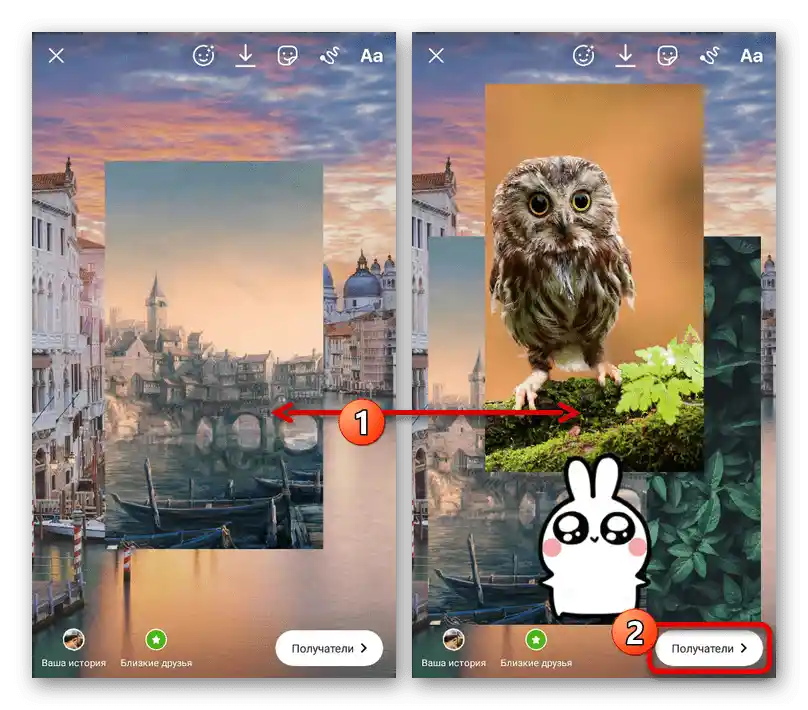
Alternatywnie można skorzystać z innych narzędzi, takich jak specjalny naklejka, która pozwala dodać plik graficzny na istniejący, lub użyć aplikacji zewnętrznych. Kombinacja takich podejść pozwoli stworzyć naprawdę unikalne tło.
Sposób 3: Kolorowe wypełnienie
Wewnętrzny edytor Instagrama pozwala na tworzenie kolorowego tła bez użycia aparatu lub ładowania plików. Dostępne opcje można częściowo łączyć ze sobą i przy pewnych manipulacjach nawet z pierwszym sposobem.
Więcej informacji: Tworzenie relacji na Instagramie z telefonu
Opcja 1: Dodawanie gradientu
- Aby skorzystać z wielokolorowego gradientowego wypełnienia tła, stwórz nową relację, rozwiń boczne menu i wybierz narzędzie "Utwórz". W rezultacie obraz na ekranie zostanie wypełniony gradientem, który można zapisać za pomocą przycisku "Aа" nad dolnym panelem.
- Jeśli nie odpowiada Ci domyślnie dobrany gradient, dotknij lewego znaku na pasku narzędzi. To pozwoli przełączać się między kilkoma dostępnymi domyślnie opcjami.
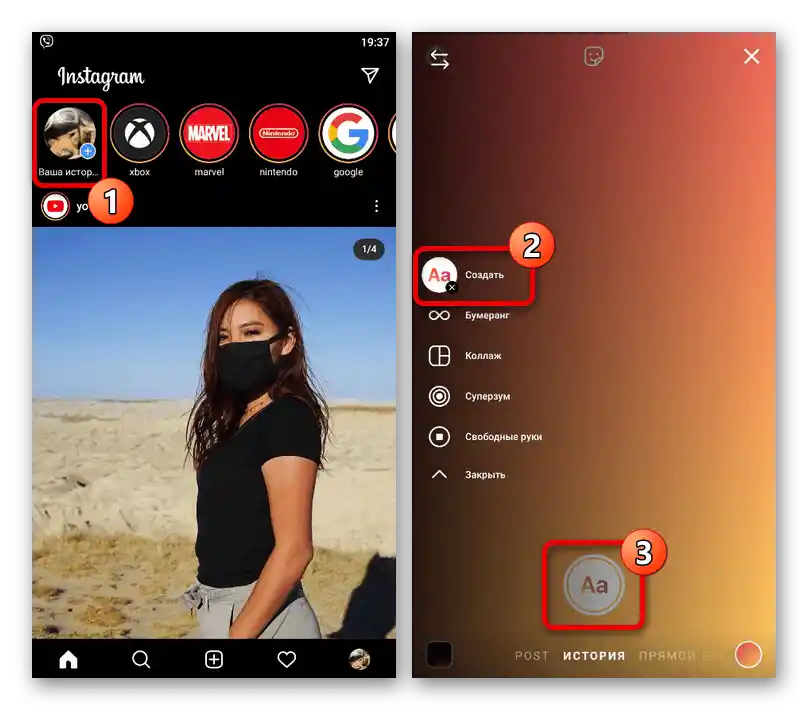
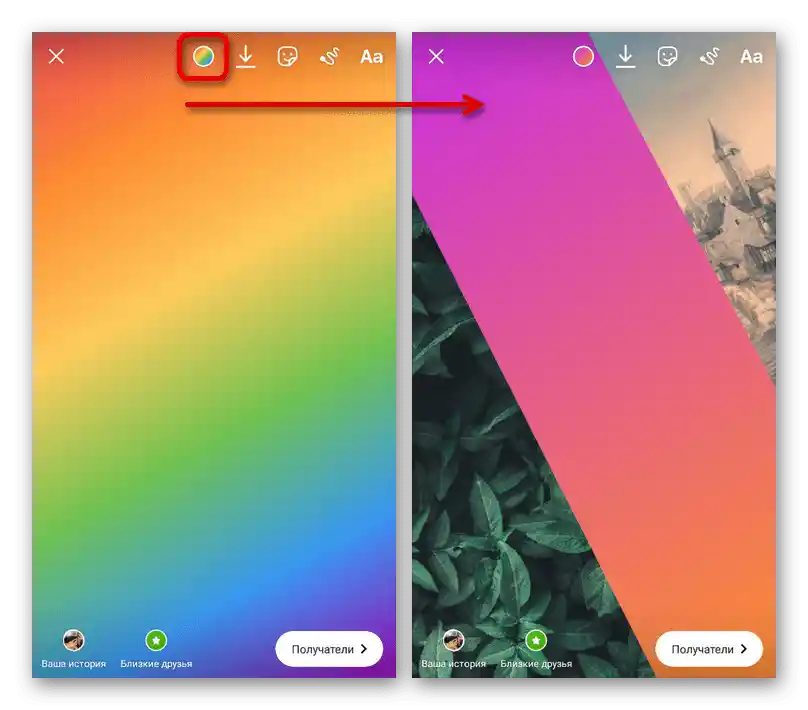
Pomimo ograniczeń w dostępnych stylach, wypełnienie można urozmaicić za pomocą pędzli. Ponadto w pełni wspierane jest nakładanie obrazów.
Opcja 2: Narzędzia rysunkowe
Aby stworzyć jednokolorowe tło, należy załadować dowolny obraz lub skorzystać z gradientowego wypełnienia.Po tym włącz tryb rysowania, wybierz jeden z pędzli i kolor na odpowiednich panelach, a następnie przez kilka sekund przytrzymaj dowolne miejsce w obrębie ekranu.
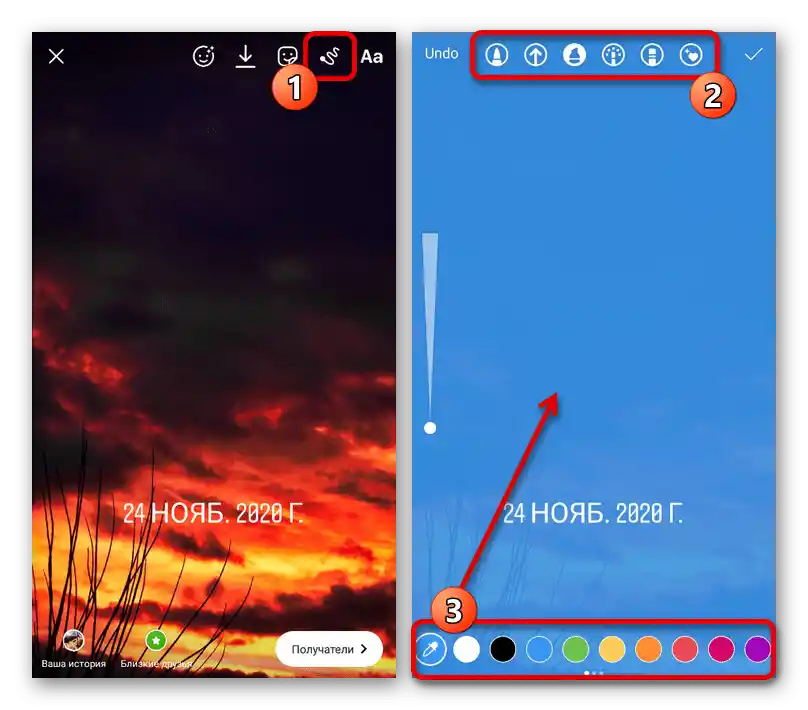
Jeśli jako pędzel ustawisz marker, zostanie wykonane lekko przezroczyste wypełnienie. Jednak przy ponownym zastosowaniu tło całkowicie zniknie.
Sposób 4: Usuwanie i zamiana tła
Ostatnia metoda zmiany tła polega na wykorzystaniu specjalnych serwisów i aplikacji, które oferują narzędzia do automatycznego lub ręcznego usuwania zawartości wokół obiektów z późniejszą zamianą według własnego uznania. Jako przykład omówione zostaną tylko dwa narzędzia, różniące się wygodą, podczas gdy w rzeczywistości istnieje ogromna liczba alternatywnych opcji.
Opcja 1: PicsArt
- Za pomocą aplikacji PicsArt na iPhone'a i Androida można tworzyć relacje na Instagramie, korzystając z różnych narzędzi. Najpierw zainstaluj program ze strony w sklepie, a po otwarciu możesz według własnego uznania wykonać autoryzację.
- Po pojawieniu się interfejsu aplikacji udziel dostępu do pamięci urządzenia, a na dolnym panelu skorzystaj z ikony "+". W rezultacie wyświetli się blok "Zdjęcia" i "Wideo", z którego należy wybrać początkowe zdjęcie, z którego tło ma zostać usunięte.
- Na dolnym panelu głównego edytora dotknij ikony "Wytnij" i zapoznaj się z wewnętrzną pomocą dotyczącą korzystania z tego narzędzia. Zauważ, że najłatwiej edytuje się obrazy w wysokiej jakości i jednolitym tle.
- Wróć na stronę edytora za pomocą krzyżyka w lewym górnym rogu ekranu, na dolnym panelu ustaw tryb "Wybierz" i stuknij w jeden z standardowych wariantów, aby szybko zaznaczyć. Jeśli na obrazie trzeba zaznaczyć obiekt, który nie pasuje do żadnego z standardowych kryteriów, użyj trybu "Kontur" do ręcznego obrysowania.
![Proces usuwania tła na obrazie w aplikacji PicsArt]()
Po zakończeniu zaznaczania, w prawym rogu skorzystaj z ikony strzałki, a na następnym etapie wprowadź ostateczne zmiany, usuwając zbędne detale i wygładzając krawędzie pliku. Aby wyjść z tego trybu, naciśnij "Zapisz" na górnym pasku.
- Znów będąc w edytorze zdjęć, dotknij strzałki wskazującej w dół, aby zapisać plik w bibliotece. Po tym możesz zamknąć projekt, wracając na stronę główną.
- Analogicznie do pierwszego kroku, wybierz obraz, który teraz będzie pełnił rolę nowego tła. Wprowadź wszystkie wymagane zmiany za pomocą funkcji edytora, a na dolnym pasku naciśnij ikonę "Naklejki".
- Otwórz zakładkę "Moje naklejki", przejdź do folderu "Wycięcia" i dotknij wcześniej przygotowanego zdjęcia. Następnie możesz skorzystać z osobnych narzędzi, aby odpowiednio umieścić zawartość.
- Aby zapisać wynik, na górnym pasku dotknij ikony z ptaszkiem i wykonaj zapis pliku w galerii za pomocą strzałki wskazującej w dół. Aplikacja umożliwia również natychmiastowe opublikowanie w relacjach przez sekcję "Podziel się", dostępną po naciśnięciu ikony w prawym górnym rogu ekranu.
![Zapisanie obrazu z nowym tłem w aplikacji PicsArt]()
Z listy "Podziel się w/na" wybierz "Instagram" i w oknie dialogowym dotknij "Relacje". W rezultacie powinno otworzyć się oficjalne aplikacja z automatycznie dodanym plikiem.
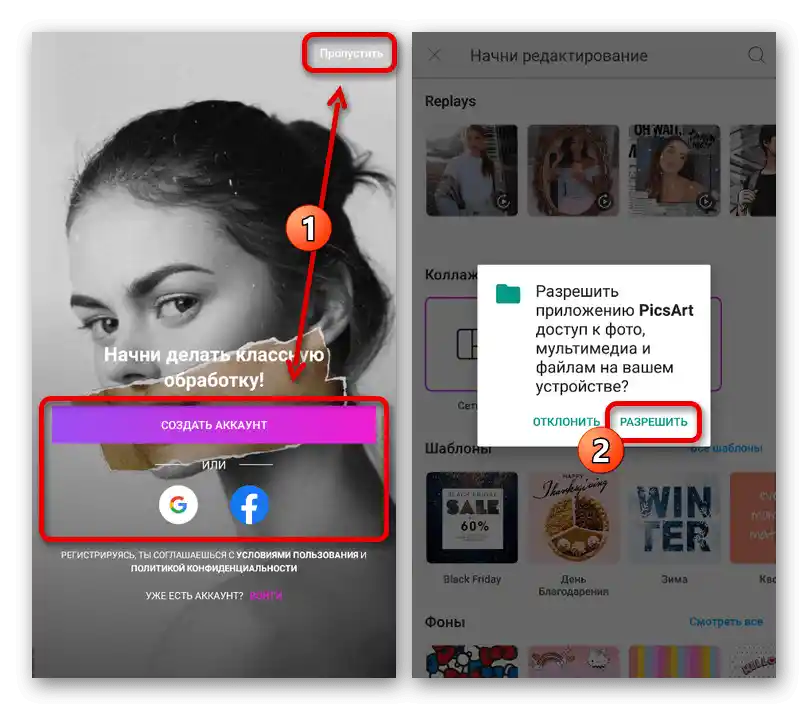

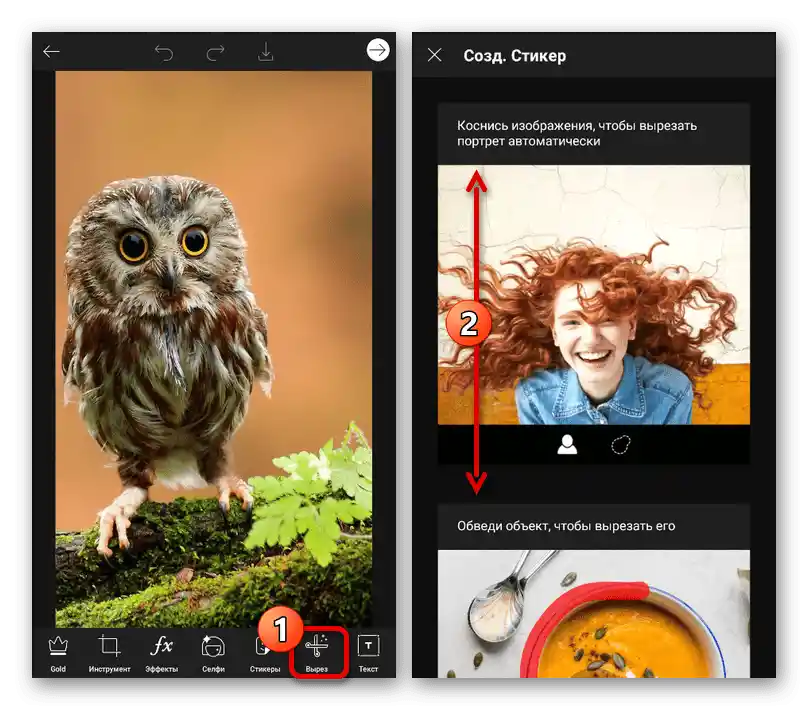
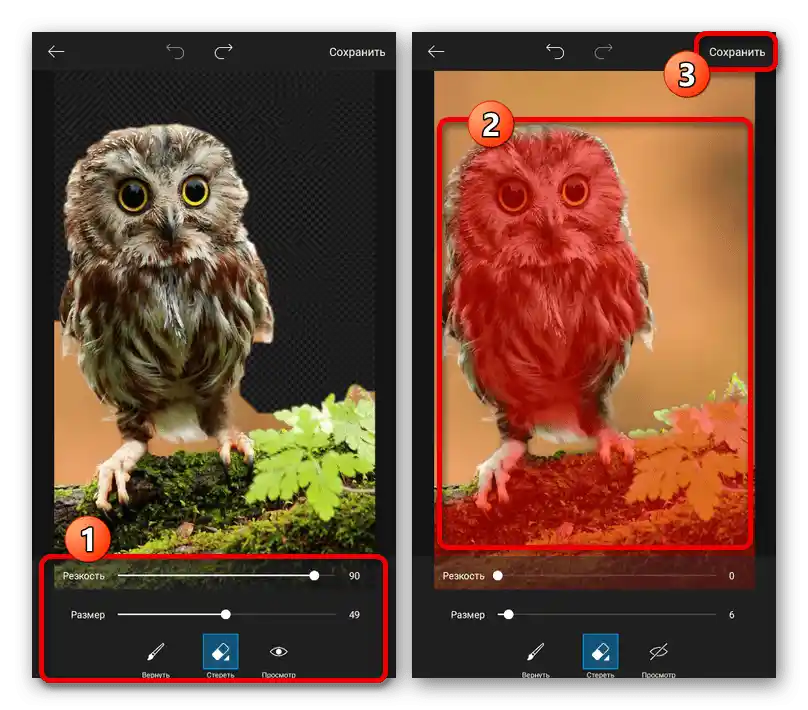
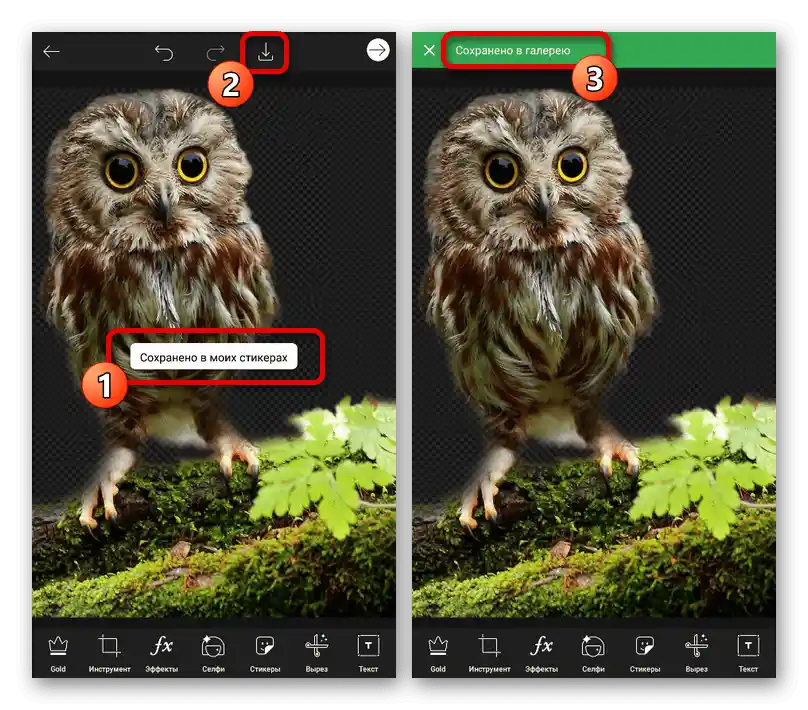
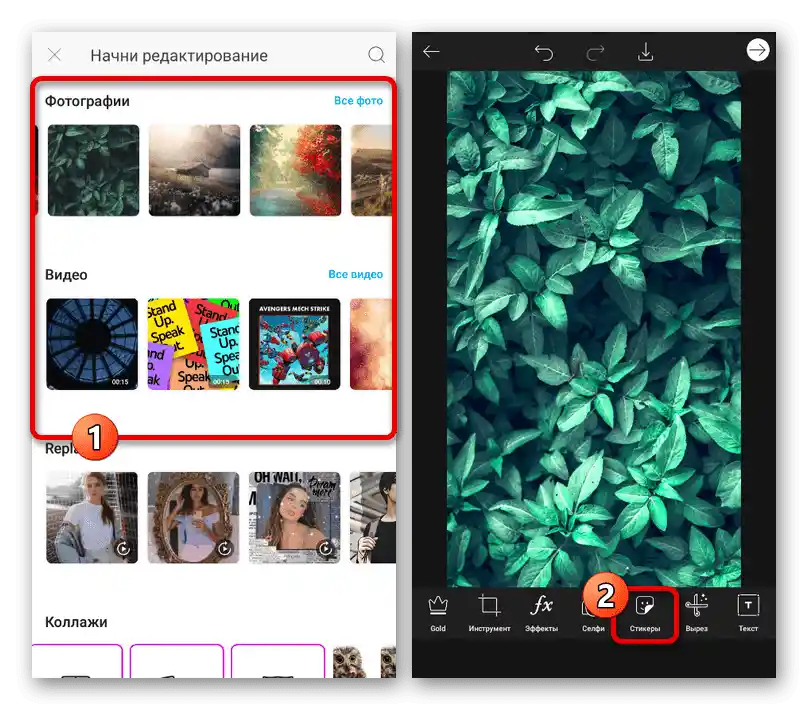
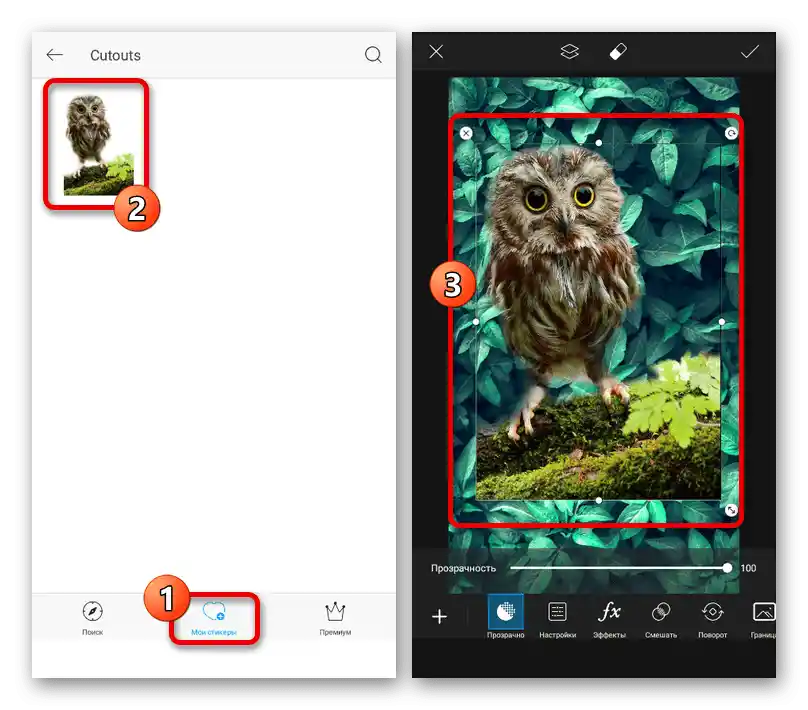
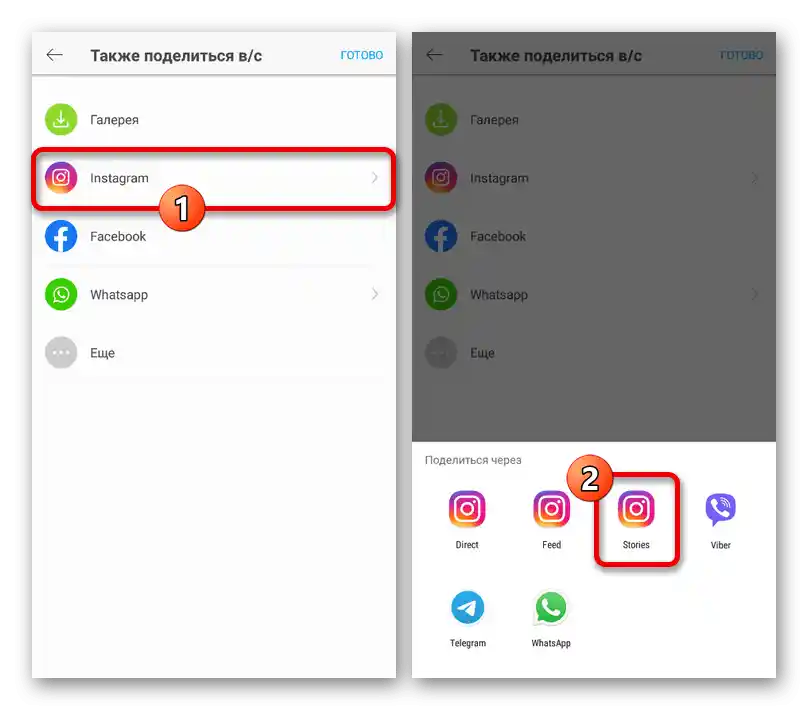
Opcja 2: Usuwanie tła
- Jednym z najlepszych serwisów online, oferujących narzędzia do usuwania i zmiany tła na zdjęciach, jest Background Removal. Przejdź na stronę główną serwisu za pomocą poniższego linku przez dowolną mobilną przeglądarkę internetową, rozwiń główne menu w prawym górnym rogu ekranu i skorzystaj z opcji "Usuń tło".
- Dotknij przycisku "Prześlij obraz" w centrum strony i za pomocą menedżera plików wybierz odpowiednie zdjęcie z pamięci urządzenia.Po tym kliknij "Gotowe" na górnym pasku i poczekaj na zakończenie przetwarzania, które zazwyczaj zajmuje minimalną ilość czasu.
- W wyniku na ekranie pojawi się wybrane zdjęcie z starannie wyciętym tłem. Aby dodać nowe zdjęcie na tło, należy przejść do wewnętrznego edytora graficznego za pomocą przycisku "Edytować".
- Na zakładce "Tło" w podsekcji "Zdjęcie" możesz wybrać jedną z standardowych opcji lub skorzystać z opcji "Wybierz zdjęcie". Ponadto, za pomocą bloku "Rozmycie" można zastosować efekt blur wyłącznie do tła.
![Edycja obrazu z nowym tłem na stronie Background Removal]()
Za pomocą narzędzi na zakładce "Wymazać/przywrócić" masz możliwość usunięcia lub odwrotnie, przywrócenia niektórych detali z pierwotnego pliku. Niestety, w tym przypadku dostępny jest tylko sztywny pędzel, co ogranicza samodzielne tworzenie płynnych krawędzi.
- Przygotowując obraz, w prawym górnym rogu kliknij ikonę pobierania, a w oknie dialogowym dotknij przycisku "Podziel się". Plik można również pobrać na pamięć urządzenia, ale w niższej jakości.
![Publikacja obrazu z nowym tłem w relacji na Instagramie]()
Z listy "Sposób wysyłki" wybierz "Stories" i poczekaj na otwarcie odpowiedniej aplikacji. Ostateczny wynik zostanie ustawiony jako zwykłe zdjęcie i może być opublikowany.